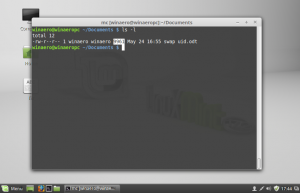Як видалити одну URL-адресу або пропозицію зі спадного списку адресного рядка Google Chrome
У Google Chrome, коли ви починаєте вводити будь-що в адресний рядок, він запам’ятовує це. Незалежно від того, чи це URL-адреса/адреса веб-сайту чи пошуковий термін, який ви ввели, Google Chrome запам’ятає це. Розробники Chrome не пояснили, як видалити ці записи, не очищаючи історію перегляду. Давайте подивимося, як це можна зробити.
Але існує швидкий спосіб вибіркового видалення лише елементів, які ви бачите, безпосередньо з адресного рядка Chrome. Коли ви побачите в адресному рядку пошуковий термін або URL-адресу, які ви більше не хочете бачити, виберіть їх за допомогою
Вгору або Вниз клавіш зі стрілками на клавіатурі та натисніть Зміна + Del.В Internet Explorer і Firefox вам потрібно натиснути лише кнопку Видалити клавіша для видалення записів зі спадного списку адресного рядка, але в Google Chrome, Del нічого не робить. Ну, тепер ви знаєте правильний ключ для Chrome: він є Зміна + Видалити.